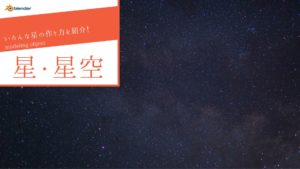CGBoxの一部の記事にはアフィリエイト広告が含まれております。
【Blender3.0】色んな雲の作り方まとめ!アドオンも紹介

はじめに
こんにちは!
今回は3DCGソフトBlenderでの、「雲の作り方」について紹介したいと思います。
作りたいシーンに合わせて使い分けができる、さまざまなタイプの雲を作る方法を紹介するので、ぜひご活用ください!
YouTubeでも取り上げているので、合わせてこちらもチェックしてみてください!
Blenderで作れる雲のバリエーションについて
「雲」といってもさまざまな形や表現の仕方があります。
こちらの記事では、大きく分けてこちらの2種類の雲の作り方を紹介します。
- 2D・セル調の雲…マテリアルのみで表現する。
- 立体感のある雲…メッシュやボリュームで表現する。
2D・セル調の雲の作り方
まず、マテリアルのみで表現する、2D・セル調の雲の作り方を紹介します
以下で紹介するように、テクスチャやアドオンを使って、簡単に雲を表現することができます。
雲のリアリティは、後で紹介する「立体感のある雲」に劣りますが、レンダリング負荷が非常に軽いので、低スペックPCやアニメーションなどでも使えます!
おもに遠景用に使うと良いと思います。
テクスチャを使う
テクスチャを使って、こちらのようなアニメ(セル)調の雲を作ることができます。

平面メッシュを追加し、マテリアルノードをこちらのようにつなぎました(詳しい説明は参考記事を参照ください)。
Eeveeでレンダリングする場合、「ブレンドモード」は「アルファブレンド」に設定してください。

テクスチャを使った雲の作成方法について、詳しい説明はこちらの記事を参照ください。

アニメーションのさせ方
「ドライバー」を使うことで、雲が流れるアニメーションを作ることができます。
先ほどのマテリアルノードで、上の「マッピング」の「位置Y」に“#frame/1000”、下の「マッピング」の「位置Y」に“#frame/1000+0.01”と入力します。
すると、こちらのようにドライバーが追加されてフレーム数と「位置Y」が関連付けられるため、雲がY方向に向かって流れるようになります。
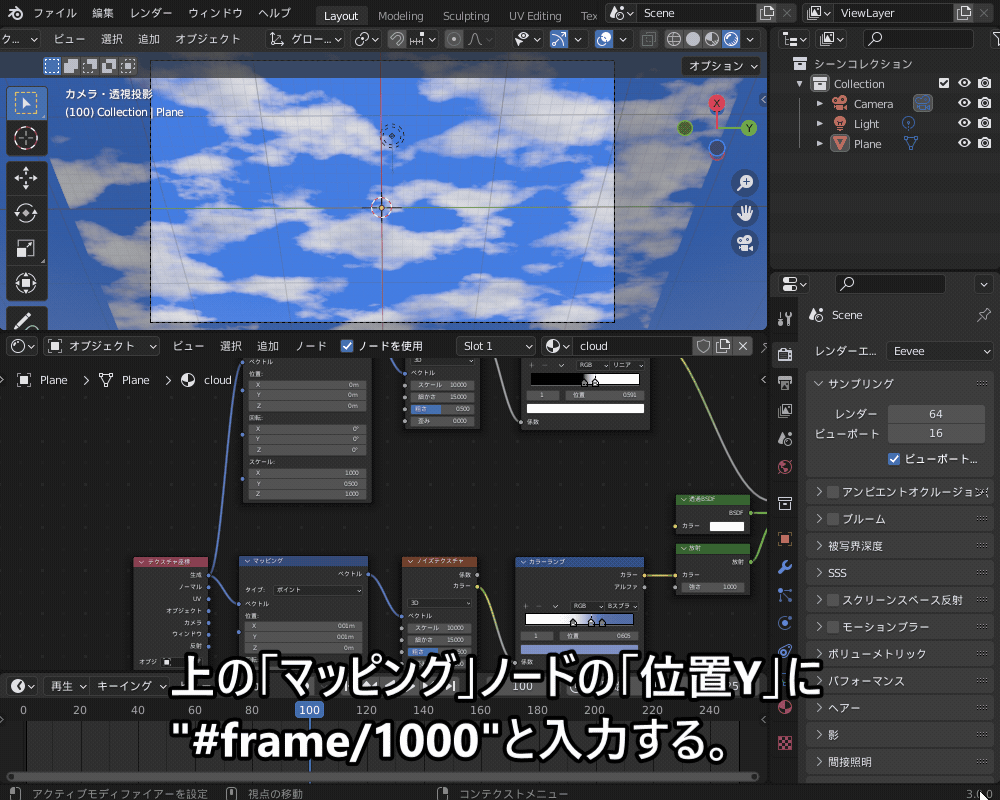
Blenderでの「ドライバー」の使い方について、詳しくはこちらの記事を参照ください。

アニメーションをレンダリングする方法は、こちらの記事を参照ください。

立体感のある雲の作り方
つぎに、立体感のある3Dの雲を作る方法を紹介します!
メッシュオブジェクトを使ってモデリングする
「メッシュオブジェクト」と「ディスプレイスモディファイア」を組み合わせることで、こちらのようなかわいい感じの雲を作ることができます。

こちらのように、メッシュオブジェクトをサブディビジョンサーフェスで細分化した後、ディスプレイスモディファイアで凹凸を付けます。
下のチュートリアルを参考に、「強さ」は-0.5、「ボロノイテクスチャ」を使いました。
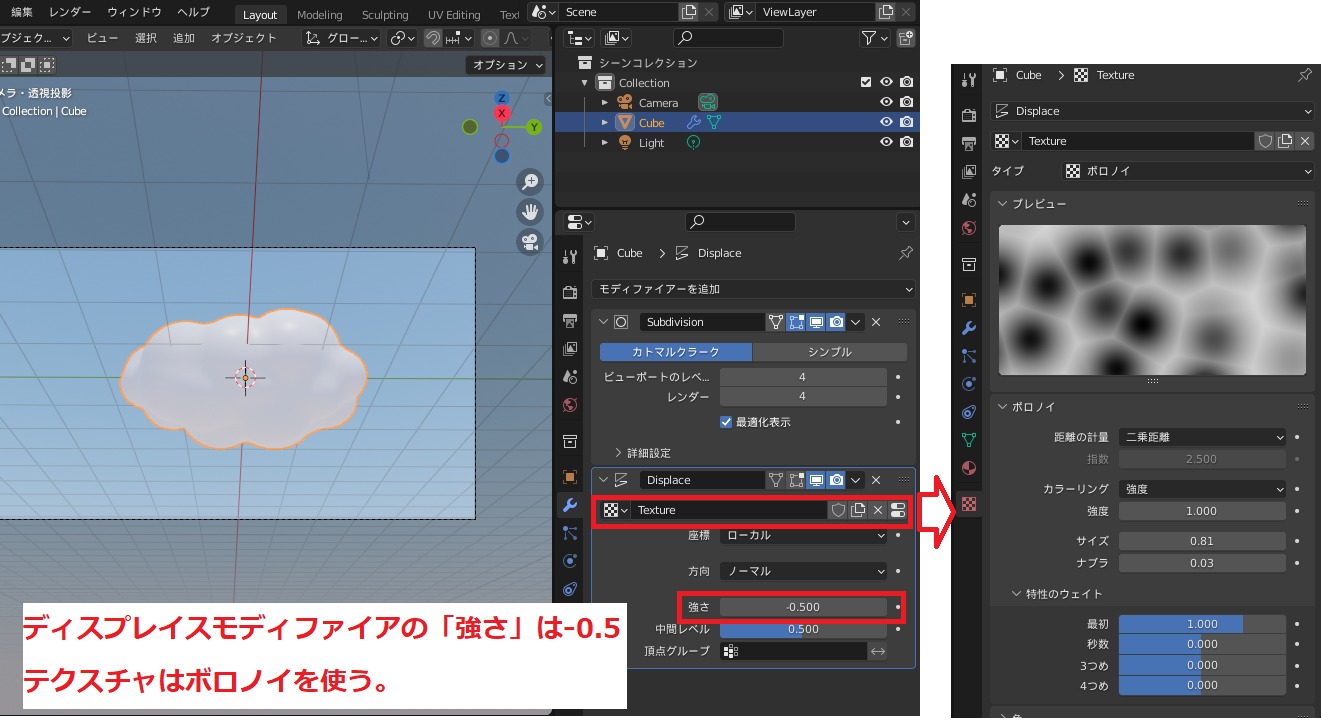
「メッシュオブジェクト」を使った雲の作り方について、詳しい説明はこちらのチュートリアル動画を参照ください。
セルルック(トゥーン調)の雲
メッシュオブジェクトを使う雲では、こちらのようなセルルック(トゥーン調)の表現ができます。
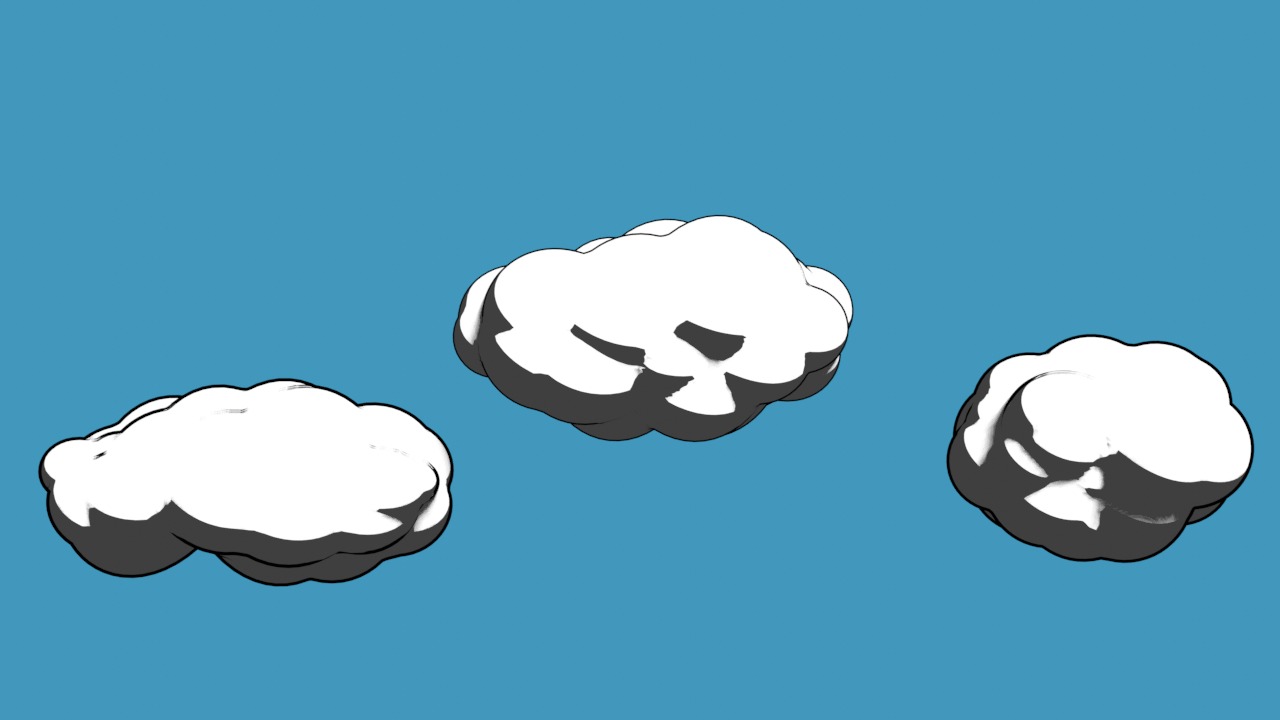
雲のメッシュは先ほどと同じですが、セル調に見せるためのマテリアルと、線を出すためのソリッド化モディファイアを追加しました。
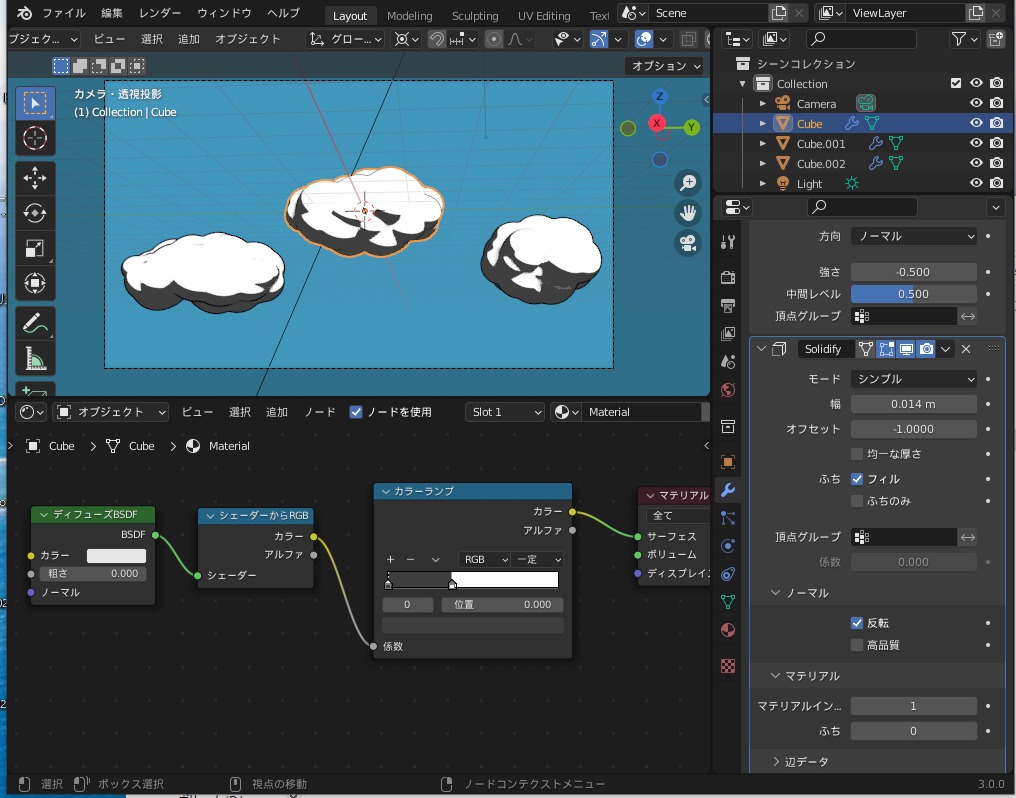
セルルックな画を出力する際は、レンダリングエンジンはEEVEEを使用する必要があります。
Cycleの場合は同じようにはならないのでご注意ください。
くっきりとした影・輪郭を表現するセルルックの作り方については、こちらの記事を参照ください。
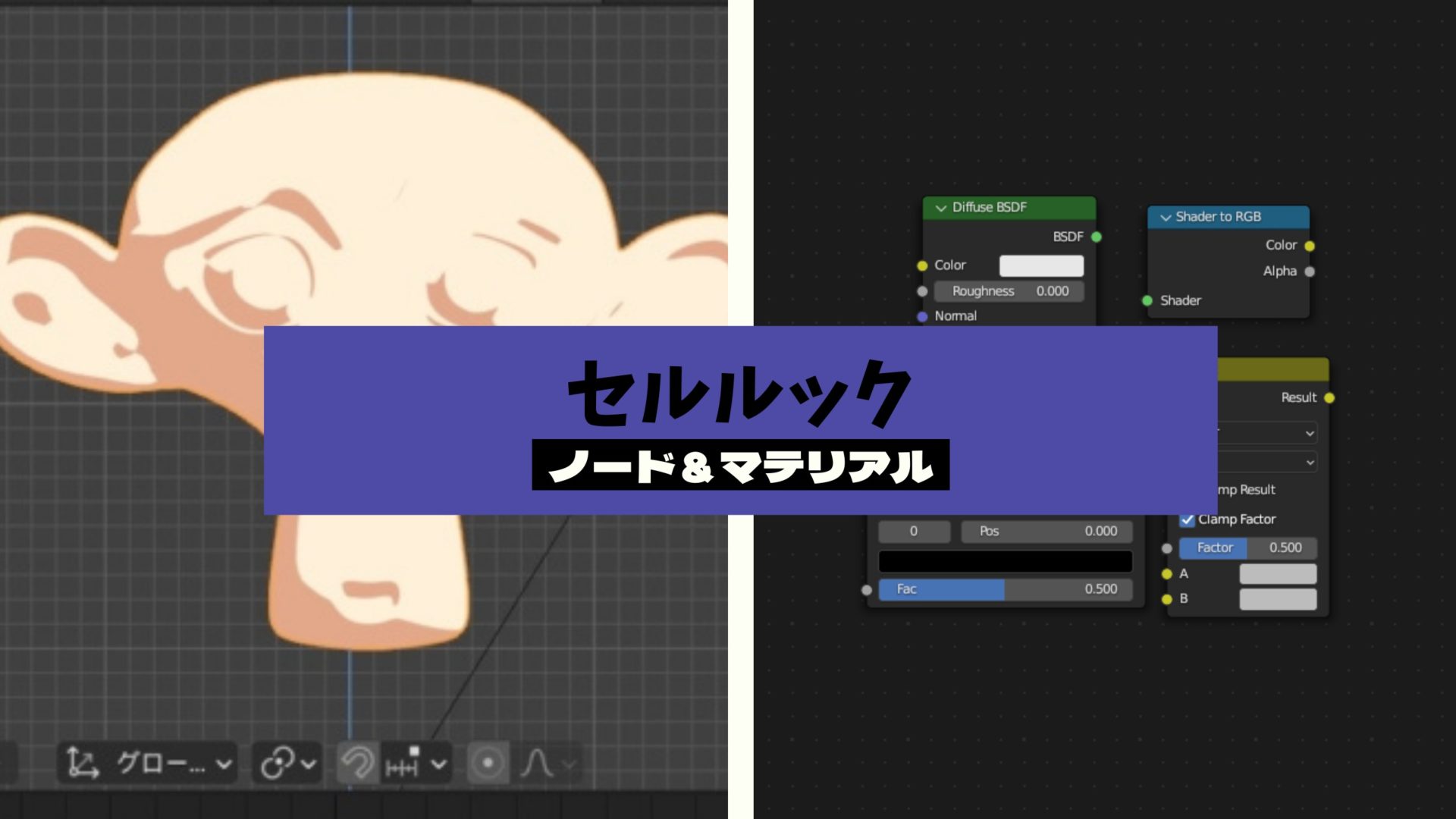
メッシュオブジェクトにボリュームマテリアルを使う
先ほどのメッシュの雲に、ボリュームマテリアルを適用することで、こちらのようにリアル寄りの雲を作ることができます。
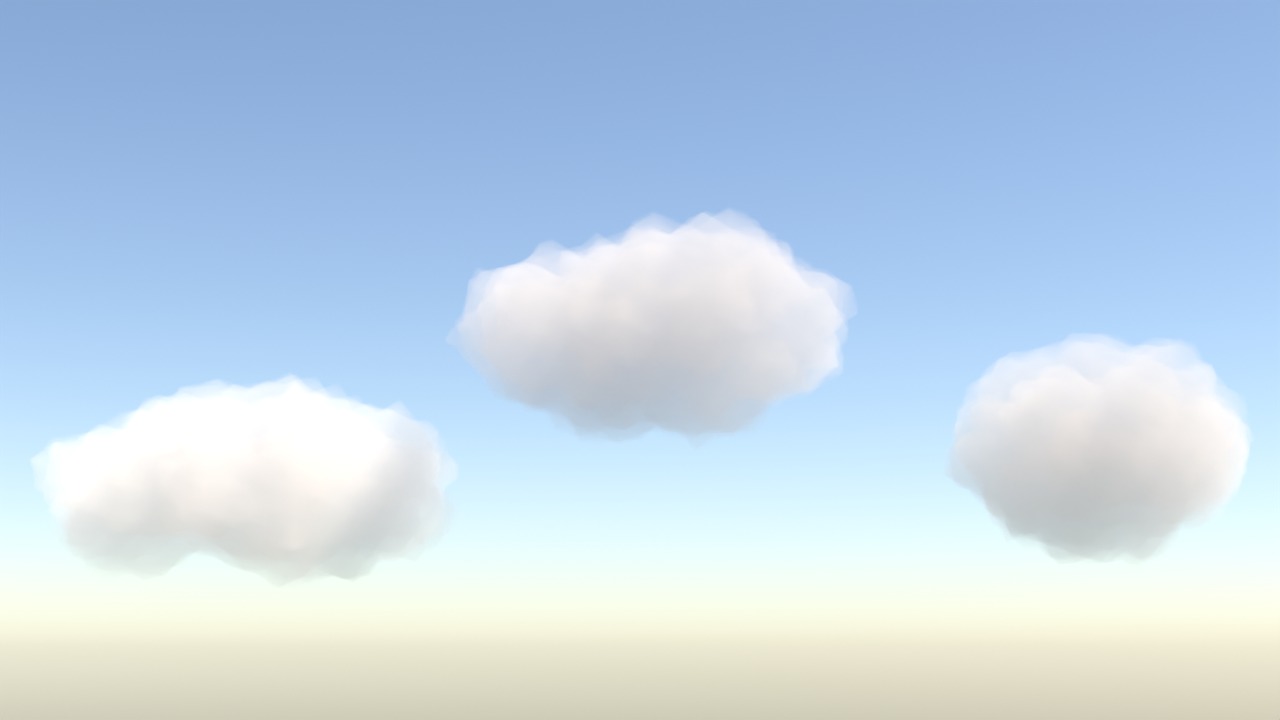
雲の細かい凹凸を出すために、「ディスプレイスモディファイア」をさらに追加し、「クラウドテクスチャ」を設定しました。
また、マテリアルには「プリンシプルボリューム」を追加し、「異方性」の値で雲の色を調節しました。
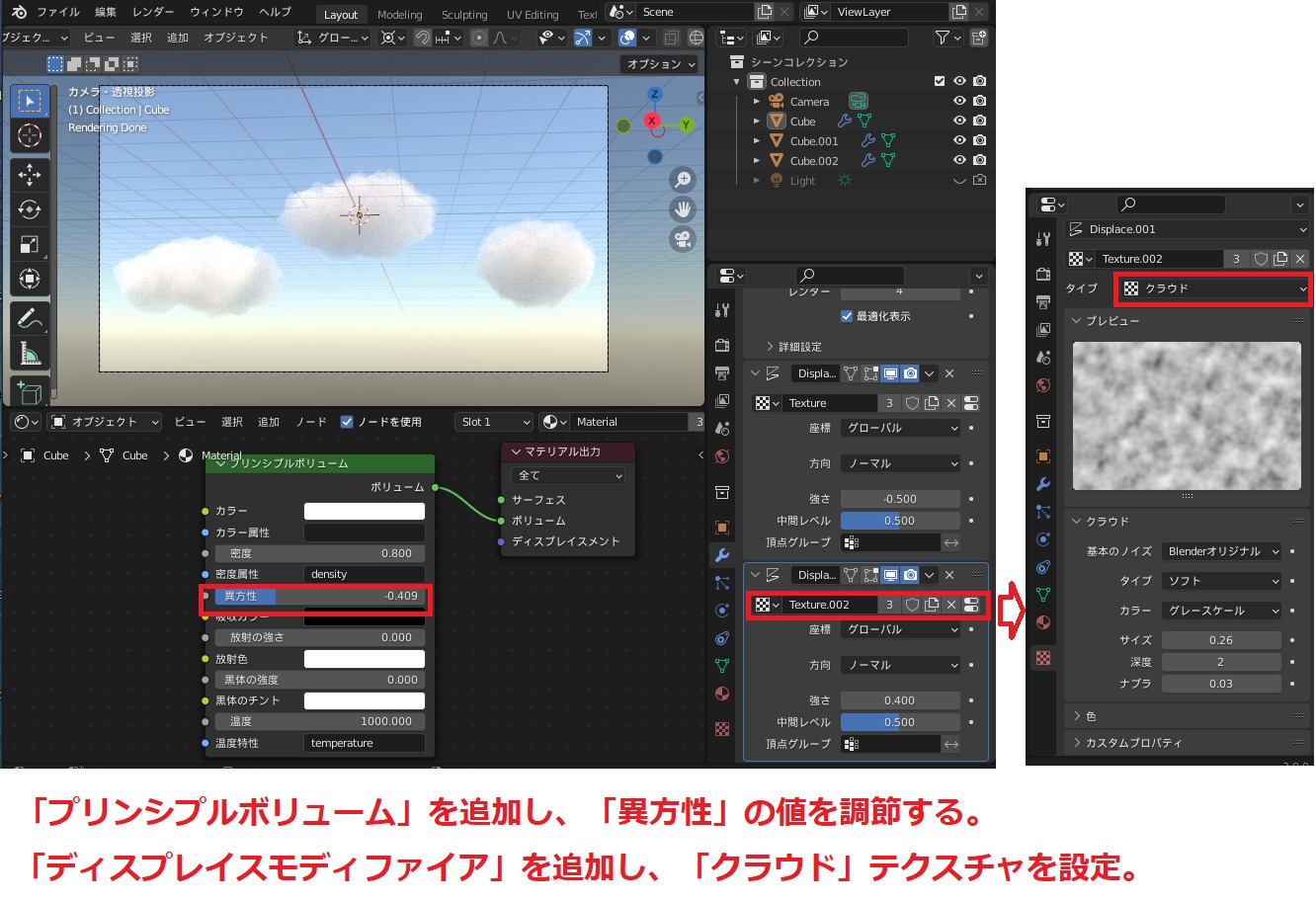
「プリンシプルボリューム」について、詳しくはこちらの記事を参照ください。
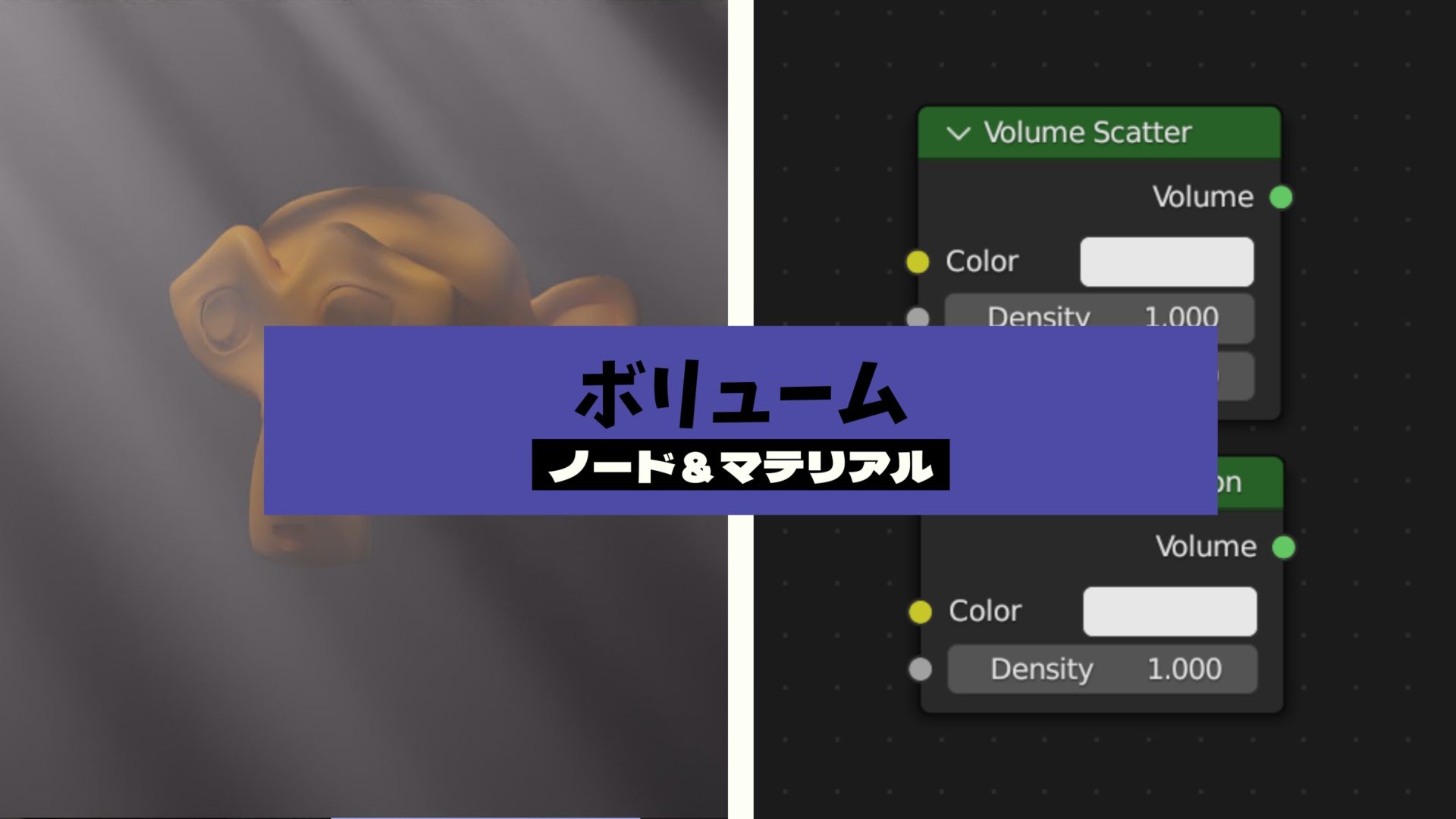
Eeveeを使用した場合は、記事のようなレンダリング結果にならないのでご注意ください。
メッシュオブジェクトにボリュームを設定した雲の作り方について、詳しくはこちらのチュートリアル動画を参照ください。
ボリュームオブジェクトを使ってモデリングする
「ボリュームオブジェクト」と「ボリューム変形モディファイア」を組み合わせることによって、こちらのようなリアルな雲を作ることができます。

ボリュームオブジェクトを使った雲の作り方については、こちらの記事を参照ください。
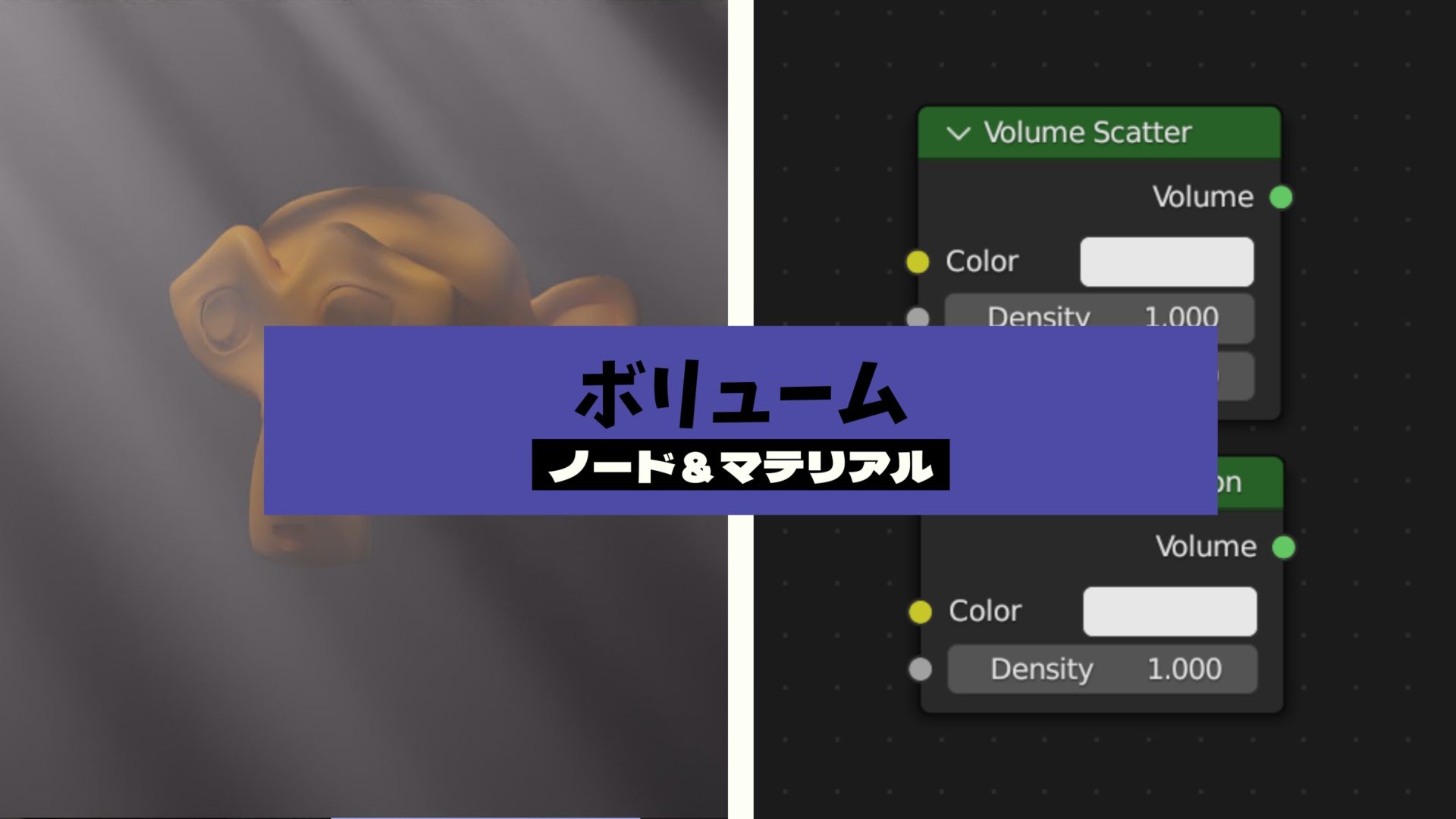
Eeveeでのレンダリング方法
ボリュームオブジェクトをEeveeでレンダリングすると、立体感がなくなってしまいます。
そのような場合は、こちらのように「レンダープロパティ」→「ボリューメトリック」→「ボリューメトリックシャドウ」をONにすることで立体感が出せます。
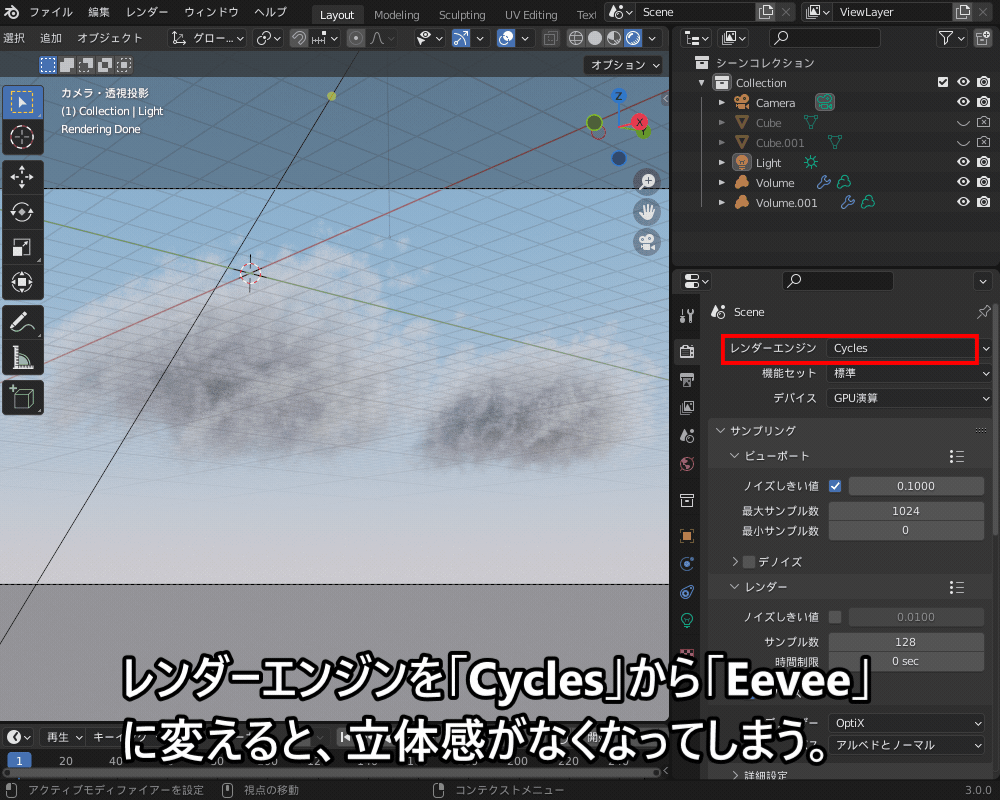
物理演算を使って雲海を作る
最後に、気体の流体シミュレーションを使った雲海の作り方を紹介します。
流体シミュレーションを使うことで、流れる雲をリアルに表現することができます。
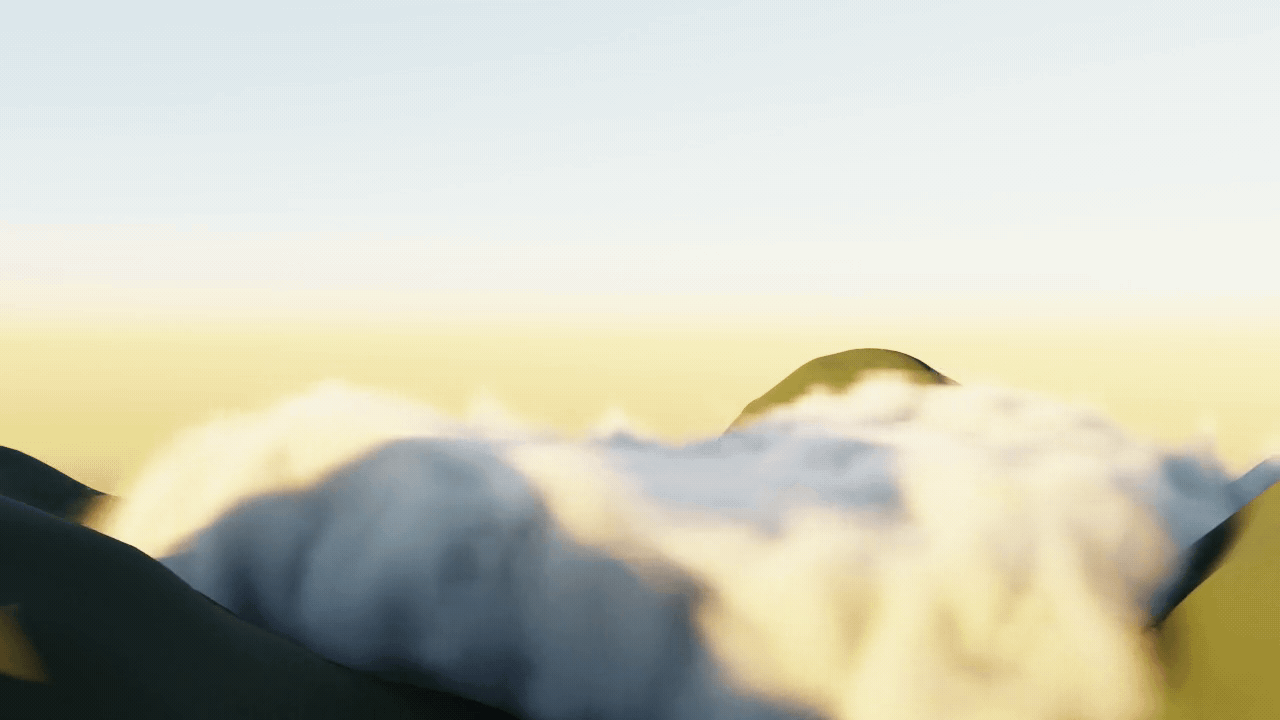
作り方を説明します。
今回は、雲海を表現するために盆地を表現しました。
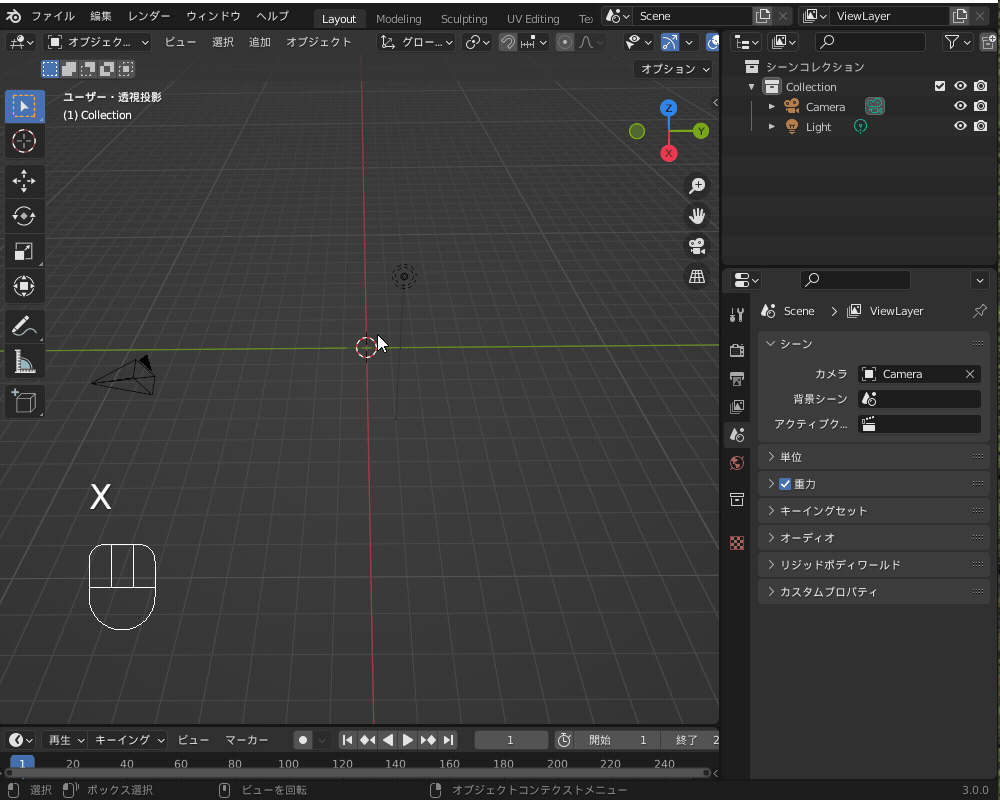

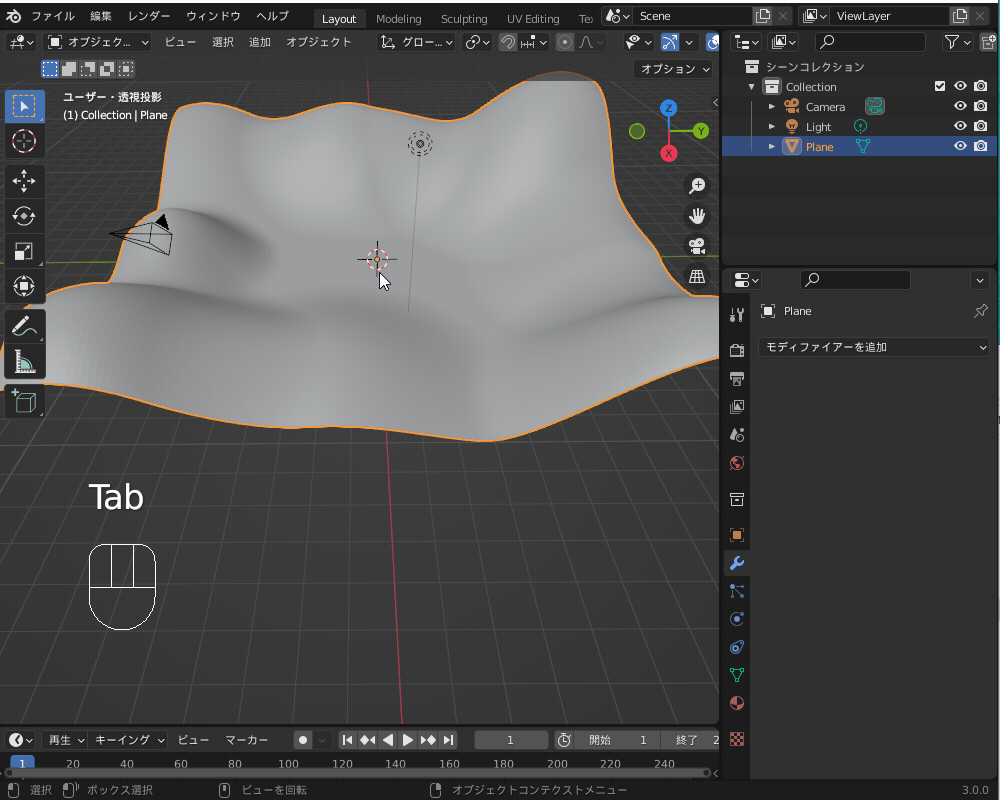
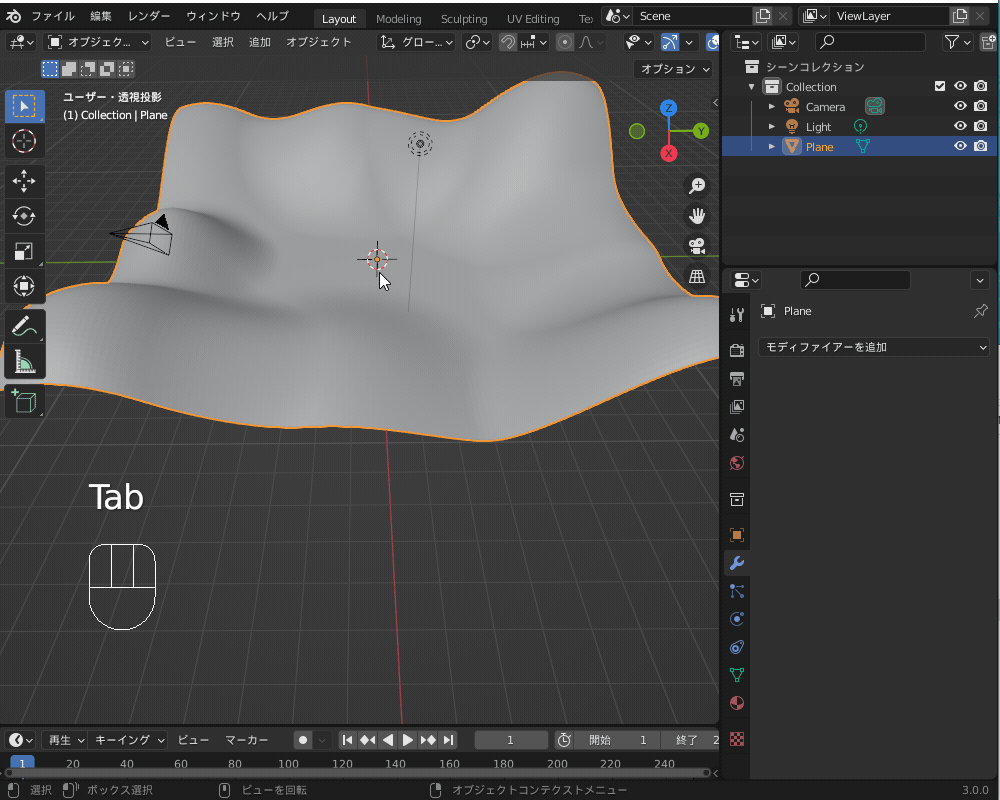
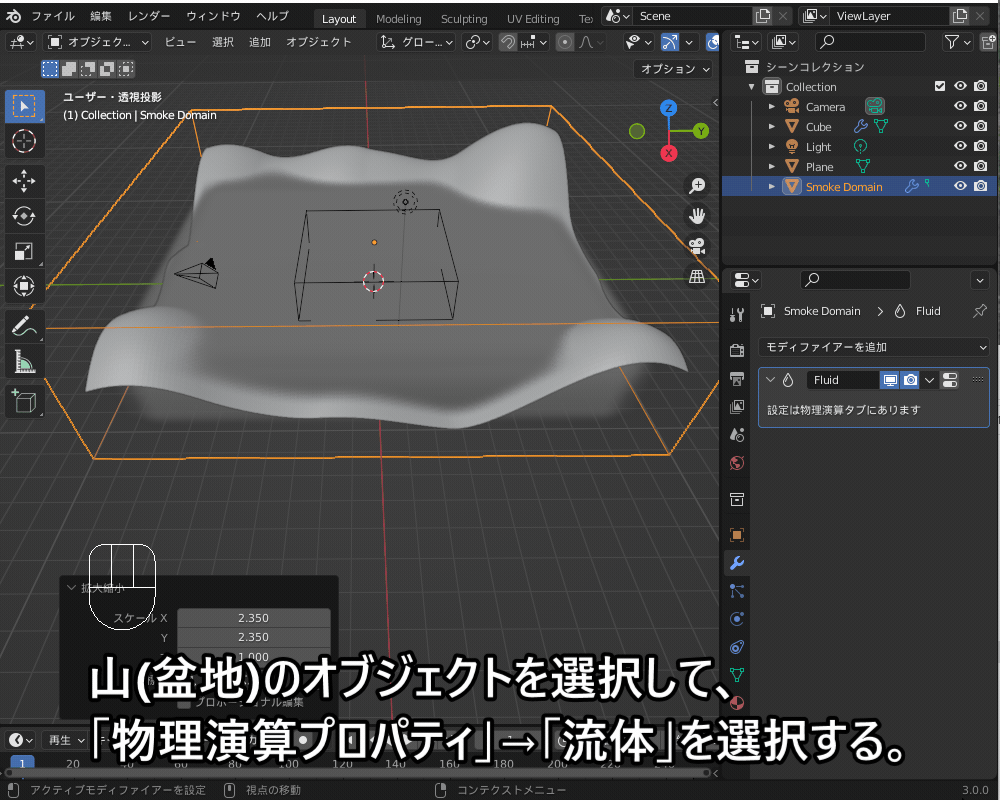
それでもすり抜けてしまう場合は、「表面の厚さ」の値をさらに大きくしてください。
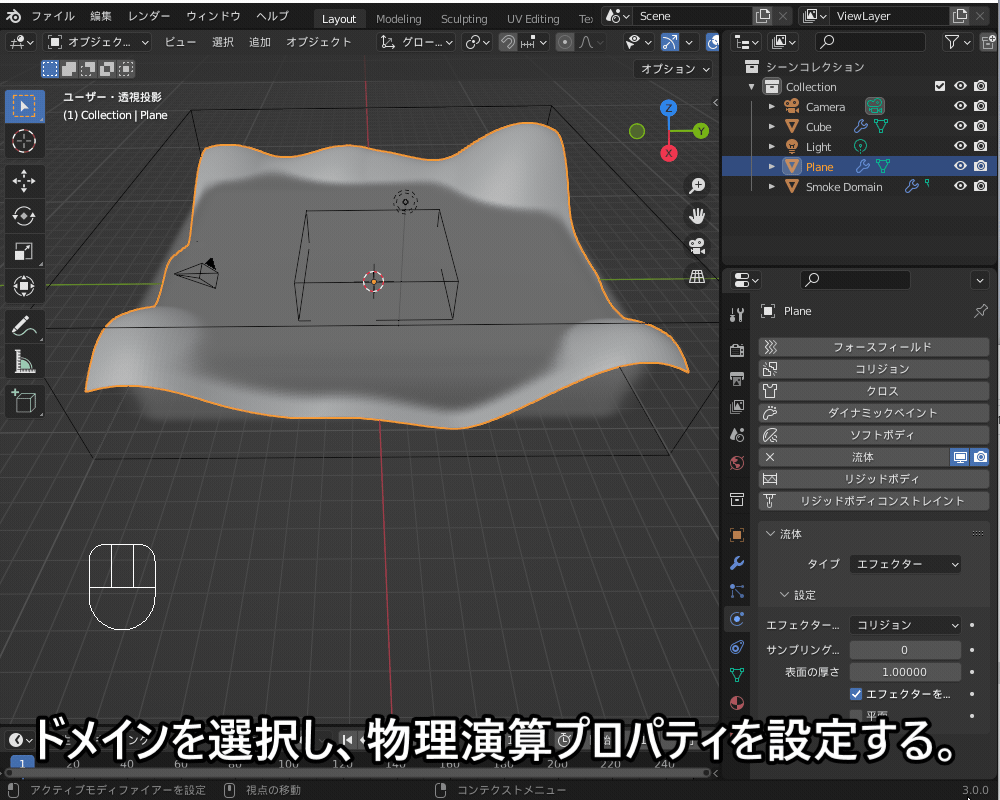
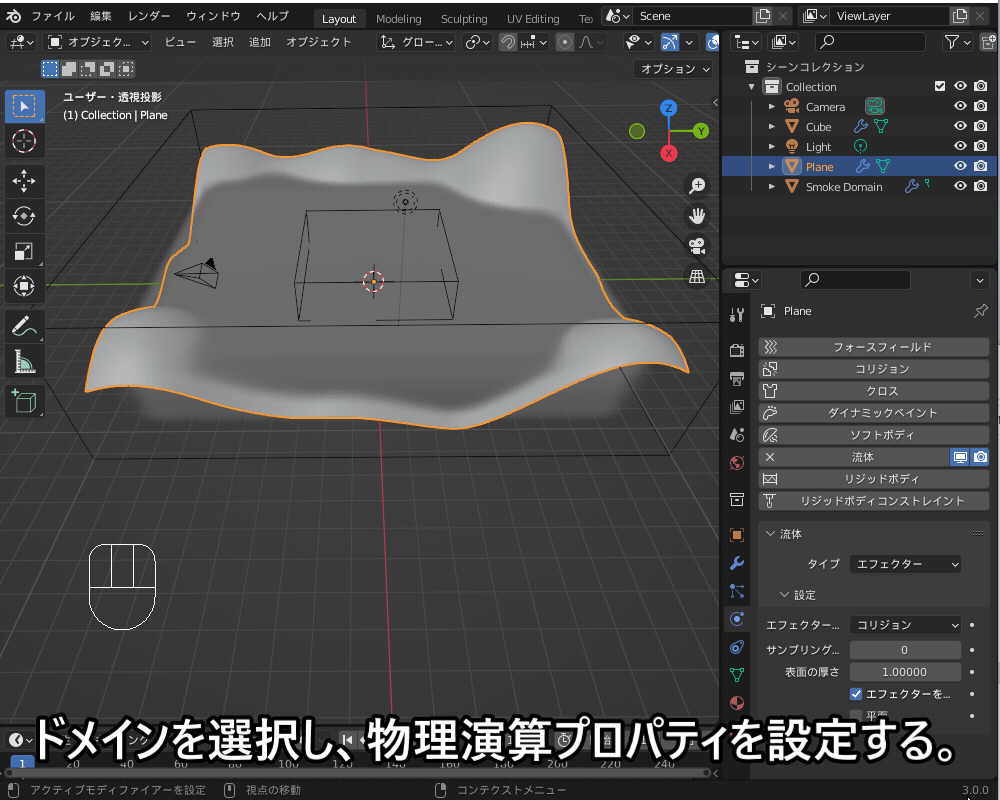
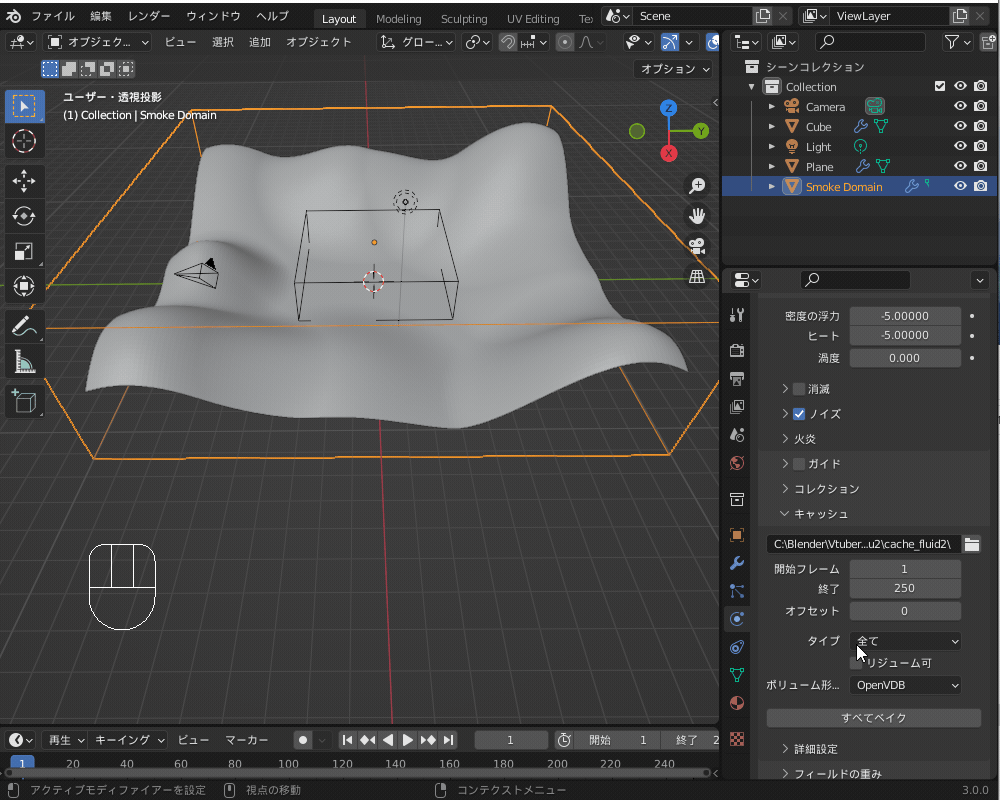

こちらはEeveeでレンダリングした結果ですが、雲のダイナミックな動きを表現できていると思います。
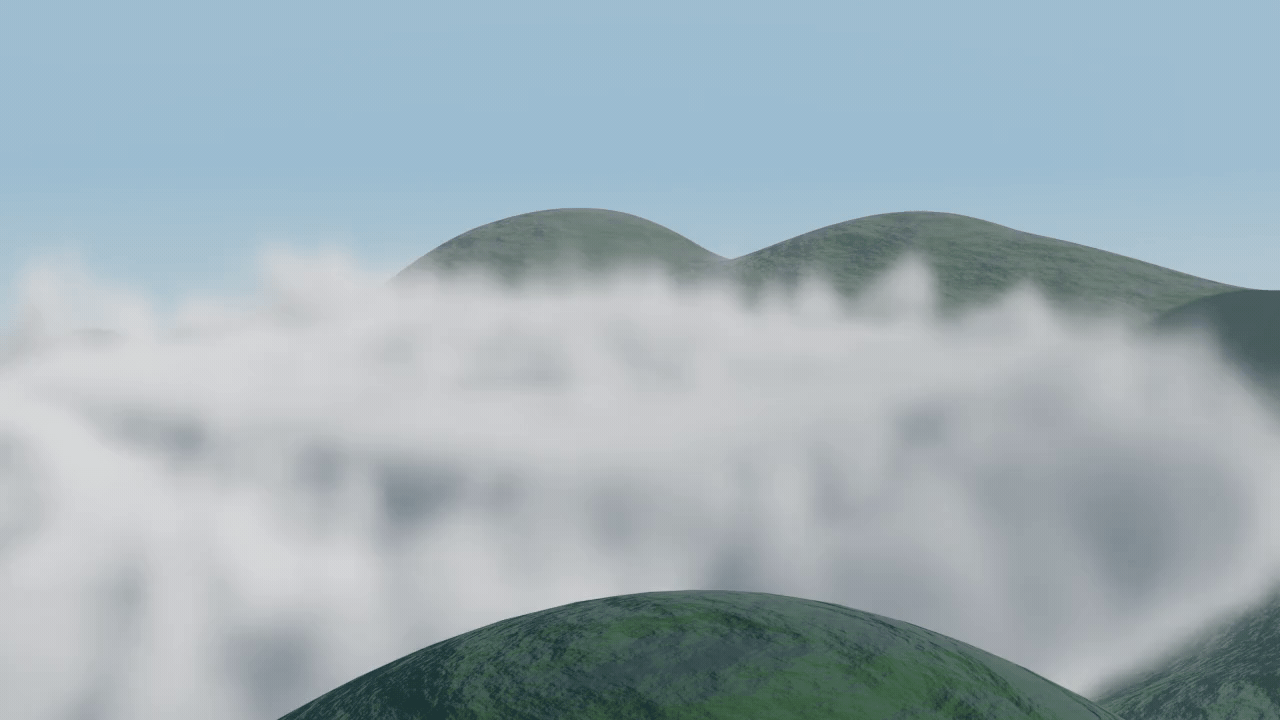
ちなみに、フォースフィールドで風や乱流を追加すると、(計算負荷はさらに増えますが)より自然でリアルな雲の動きを表現できるので、ぜひ試してみてください。
気体の流体シミュレーションを使った煙の作り方は、こちらの記事を参照ください。

アニメーションをレンダリングする方法は、こちらの記事を参照ください。

雲を作れるアドオンを紹介!
上記の方法でも作ることが可能ですが、高品質な雲を簡単に作りたい場合はアドオンを導入してみるのもいいと思います。
以下では雲を簡単に作れるアドオンをいくつか紹介していきます。
当サイトで運営しているYouTubeチャンネルでも取り上げています!
以下で紹介しているもの以外も合わせて、9つ紹介しています。
Real Cloud – 高品質&高速レンダリングな雲を追加!
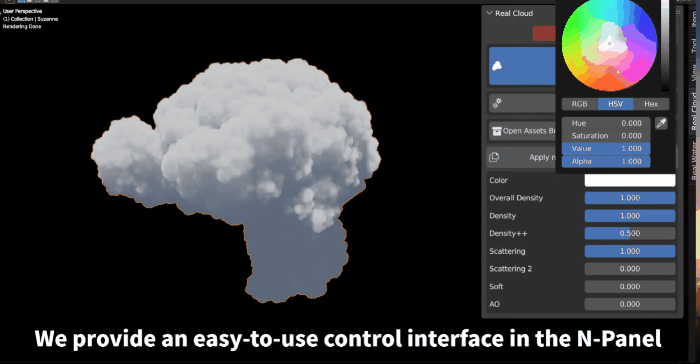
「Real Cloud」は、簡単にフォトリアルな雲を追加できるアドオンです。
ワンクリックで選択オブジェクトをリアルな雲に変換できます。もちろん変換後にパラメーターを変更して調整することも可能です。
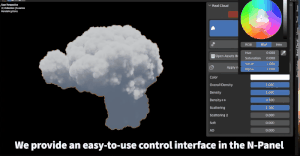
Pure Sky Pro
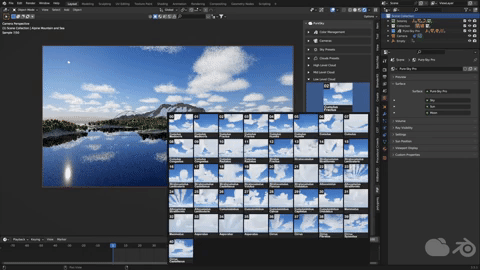
空のシーンをパラメータ調整のみで制作できるアドオン。
雲のプリセットも数十種類用意されておりますが、他にも夕方に変えたり太陽の位置を変えたりすることが可能です。
こちらは無料で試せるので、ぜひ試してみましょう。
雲のプリセットを使用したい場合は有料版を購入する必要があります。

まとめ
Blenderを使った、雲の作り方について紹介しました。
本記事や、他のチュートリアル等を参考に、さまざまな雲の表現を試していただけたらと思います。
最後に、本記事のまとめです。
- Blenderで作れる雲
- 2D・セル調の雲…マテリアルのみで表現する。
- テクスチャを使う→ドライバーを使ってアニメーション
- Dynamic Skyアドオンを使う→ワールド背景を生成
- 立体感のある雲…メッシュやボリュームで表現する。
- メッシュオブジェクトを使ってモデリング→セルルック(トゥーン調)などの表現が可能。
- ボリュームオブジェクトを使ってモデリングする→ボリューム変形モディファイア
- 物理演算を使って雲海を作る→流れる雲をリアルに表現できる。